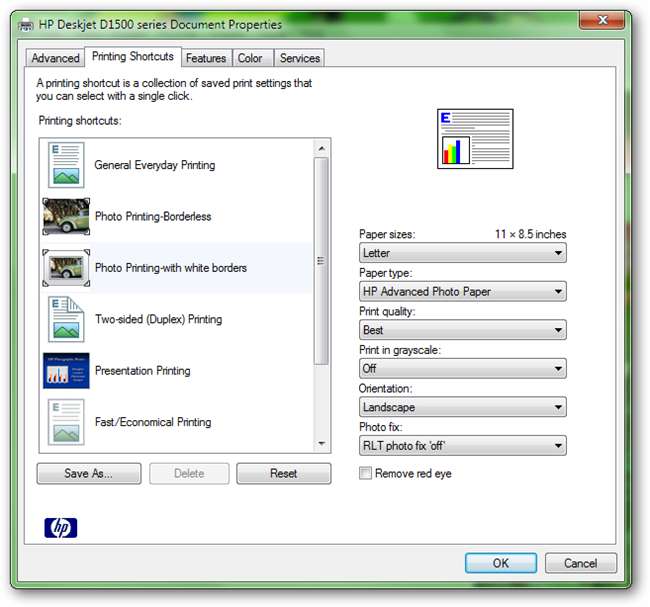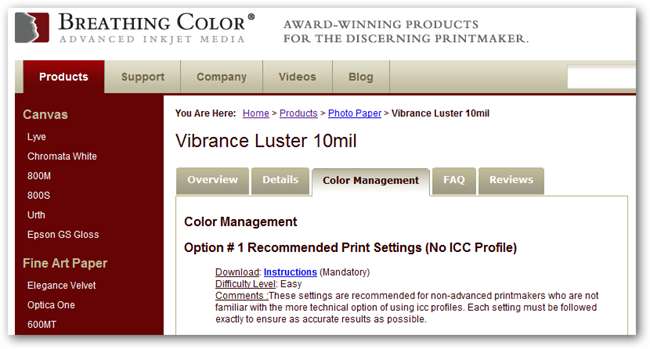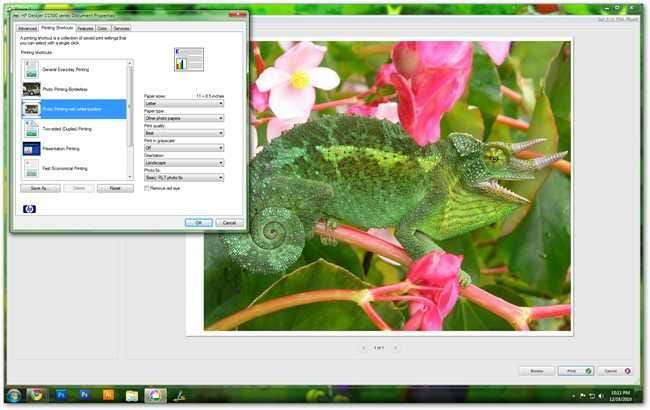
Enten fotoskriveren din er ny eller har samlet støv mellom høytiden, har du sannsynligvis brukt noen frustrerende øyeblikk på å sette opp maskinen. Men visste du at riktig oppsett kan forbedre kvaliteten på utskriftene dine?
Bruk litt øyeblikk på å se gjennom det grunnleggende, og se hvorfor det kan være en god ide å holde driverne oppdatert, lære om grunnleggende skrivervedlikehold og se noen avanserte alternativer for å sette opp flotte utskrifter. Fortsett å lese!
Last ned og installer oppdaterte drivere
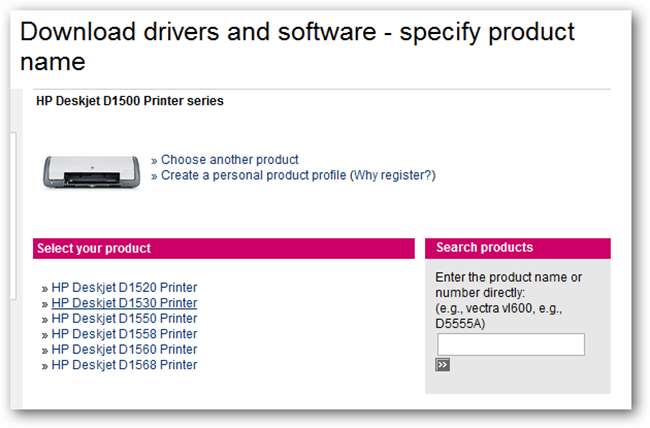
Operativsystemet ditt kan gjenkjenne skriveren din rett ut av esken, men med mindre datamaskinen og skriveren kommuniserer perfekt, vil du sannsynligvis ikke få den best mulige utskriften. Det er sannsynlig at skriveren har en driver-CD, selv om de fleste brukere mister disse innen få timer etter at du har åpnet esken. Hvis du fortsatt har det, er det å bruke denne platen en akseptabel måte å installere en skriver på. Men hvis det finnes nyere drivere, kan mindre eller til og med store problemer med utskrifter ha blitt løst.
De fleste store skriverprodusenter vil tilby programvare og drivere for gratis nedlasting. For å få disse, besøk nettsiden for skrivermerket du bruker - Hewlett Packard , Epson , Canon osv. - i stedet for å bare gjøre Google-søk etter enhetsnummeret. Det er en rekke nettsteder som hevder å være vert for drivere, selv om det sjelden er grunn til å stole på andre enn produsenten av skriveren din for støtte og Windows-drivernedlastinger.
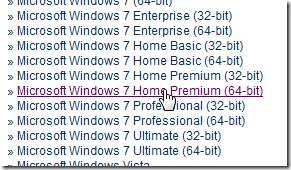
Du må vite nøyaktig modellnummer på skriveren , vanligvis merket på forsiden av enheten. I tillegg til dette, må du kjenne din operativsystem , som kan være merkelig spesifikk, som illustrert ovenfor. I dette tilfellet er det en HP D1530 som fungerer med Windows 7 Home Premium.
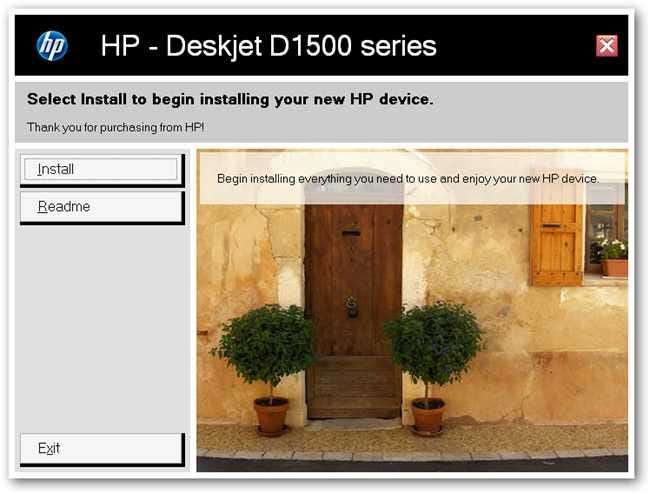
Ofte kommer drivere på CDer eller nedlastinger med programvare og hjelpeapplikasjoner, hvorav mange ikke er nyttige og bare tjener til å tette systemstatusfeltet. Likevel er driveren viktig, så installer den og unngå å installere tilleggsprogramvare du ikke tror vil være nyttig for deg.
Juster, rengjør og bytt ut blekkpatroner
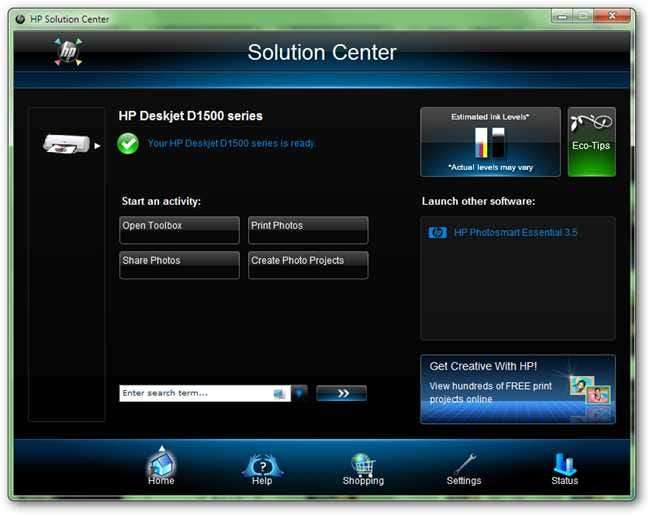
Selv om du kanskje ikke er interessert i bonusen "Fotodeling" eller utskriftsveivisere som følger med driverne, kommer nesten alle skrivere med et verktøysett som kan forbedre dårlig utskriftskvalitet fra plagsomme patroner.

Når skriveren er riktig installert, henter du startmenyen og søker etter "Enheter og skrivere." Du finner den også under Kontrollpanel.
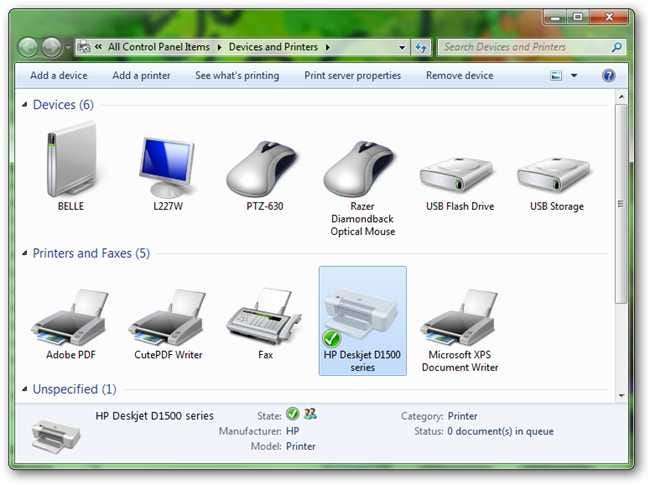
Finn skriveren i listen over enheter og skrivere. Dobbeltklikk på den for å få frem alternativene og verktøyene for den installerte skriveren.
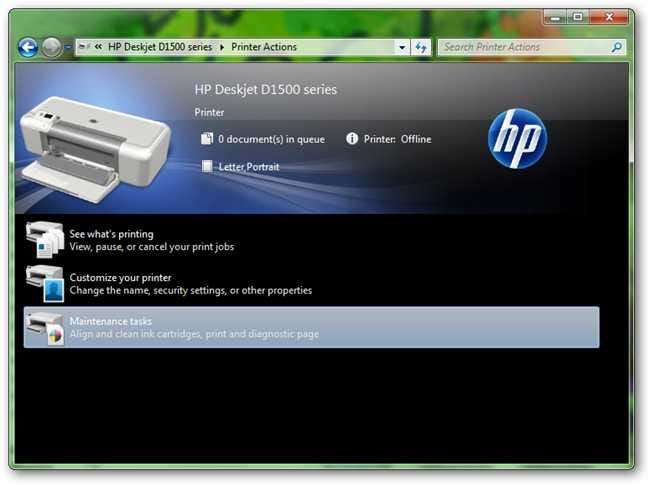
Vinduet ditt kan eller ikke se slik ut, avhengig av merkevaren din. Uansett skjermoppsett, vil du finne “Vedlikehold” -oppgavene dine, for eksempel justering og rengjøring av blekkpatroner.
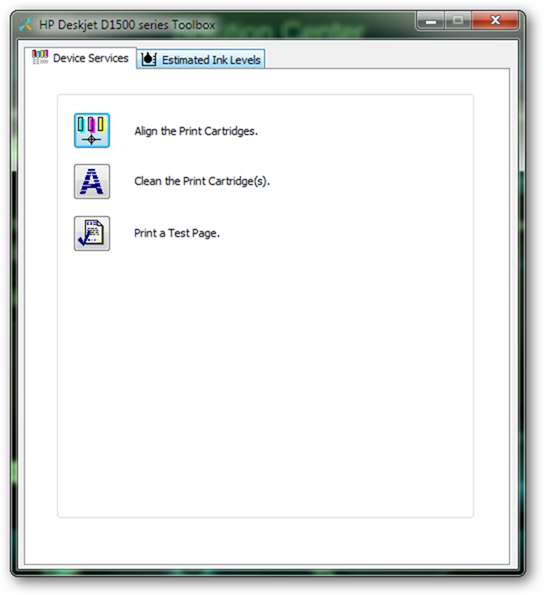
Tilpasse kjører en skriverspesifikk veiviser som vil sikre at hvert blekkhus inne i skrivehodet ditt skriver ut nøyaktig i forhold til de ved siden av. Vanligvis er de enkle og innebærer å skrive ut noen få sider med grunnleggende tegn i grunnfarger og gjøre noen justeringer på skjermen. Hvis skriveren din er ny, eller du nettopp har installert nye blekkpatroner, er sjansen stor for at du kan stå for å justere blekkpatronene.
Rengjør kassetter er en annen enkel rutine som vil kjøre blekkdysene og skrivehodet, og rydde opp i mikroskopiske tørre flekker som ødelegger bildekvaliteten. Vær forsiktig når du kjører rengjøringsrutinen, da den kan kaste bort mye blekk hvis du gjør det flere ganger.
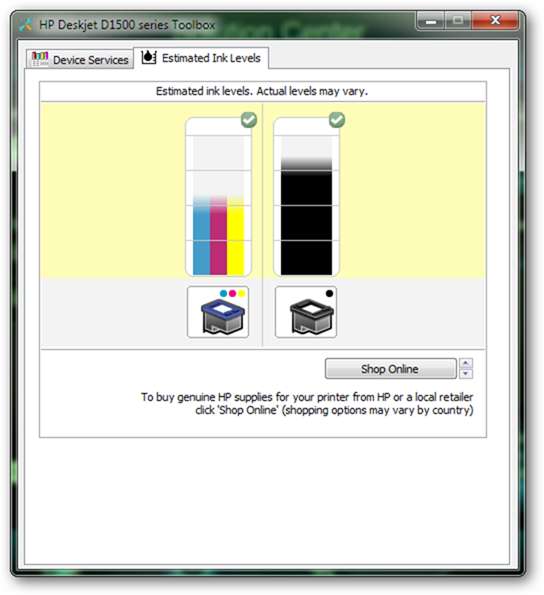
Mange skrivere har verktøy for å lese gjeldende blekknivå for de installerte blekkpatronene. Dette verktøyet, illustrert ovenfor, viser tydelig nivået på blekk, men er ikke helt nøyaktig. Vær oppmerksom på at blekknivået alltid kan være høyere eller lavere enn det du ser på skjermen.
Justere skriverinnstillinger
Når du går til utskrift, har du dialogbokser som kommuniserer med skriverens kalibrering og fargeinnstillinger. Disse er av største betydning, selv om de er så forenklet som de vises her. Du vil velge innstillinger som passer for papirtypen du planlegger å skrive ut på, samt innstillinger for kvalitet, hastighet og farge. Avhengig av disse innstillingene, vil skriveren bruke en varierende mengde blekk, eller til og med skrive ut bildet med høyere eller lavere oppløsning.
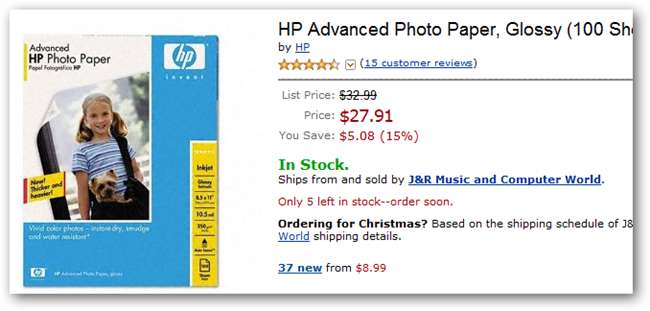
Ulike skrivere har vanligvis profiler for sitt eget papirmerke i et forsøk på å oppmuntre brukerne til å kjøpe produsentens merke. Dette kan være en god ide, siden disse profilene er laget av fagpersoner og ingeniører, men de er ikke helt nødvendige. Alle blekkskrivere vil fungere med hvilket som helst blekkskriverfotopapir av sammenlignbar kvalitet - merkevare kommer knapt inn i den.
For avanserte brukere: ICC-profiler og papirspesifikk farge
For de av dere som er interessert, er det forskjellige papirfirmaer som selger høykvalitets kunstpapir av høy kvalitet til blekkskrivere. Noen av disse liker Red River Paper eller Pustefarge , tilbyr fargeprofiler for nedlasting, samt detaljerte instruksjoner og veiledninger på deres nettsider, for å hjelpe kundene med å lage utskrifter fra avanserte programmer som Photoshop, der det er mange muligheter for utskrift.
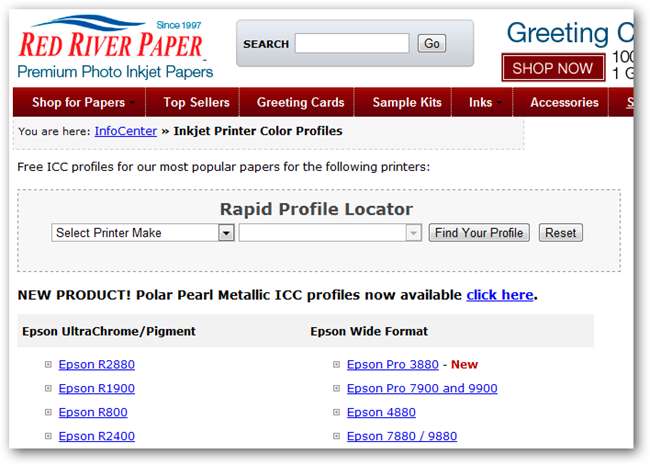
ICC-profiler er i det vesentlige et fargerom eller fargespekter (forhåndsvalgt utvalg av farger en maskin kan), som hjelper brukere med riktig kalibrerte skjermer å få mer nøyaktige farger fra skjerm til utskrift. Disse er spesifikke ikke bare for merkevarer og skrivere, som du kan se illustrert ovenfor, men også for alle papirtyper disse forhandlerne tilbyr. Uten et avansert kunstprogram som Photoshop er disse profilene imidlertid ikke nyttige, men programvare som er så billig som Photoshop Elements kan laste og skrive ut med disse profilene. Eventyrlystne lesere kan velge å eksperimentere med noen høyere fotopapirer og tilsvarende ICC-profiler, selv om de fleste skrivere aldri vil trenge dem.
Utskrift vil aldri slutte å være vanskelig, med de mange alternativene som varierer utskriftskvaliteten på ofte sjokkerende åpenbare måter. Imidlertid, med riktig satt opp og vedlikeholdt blekkskriver, vil leserne finne det mye lettere å få fotoutskrifter de ønsker.